안녕하세요. 개인 사정이 있어 며칠 동안 블로그에 소식이 뜸했었는데요..ㅠㅅㅠ
다시 오늘부터 열심히 포스팅하도록 하겠습니다!!!
사실 개인적인 사정이 생기기 전부터 해당 포스팅을 준비해놓고 있었는데 갑작스러운 일이 생기는 바람에 조금 늦게 올리게 되었네요..
서두가 조금 길었지만, 동영상 파일을 gif 파일로 변환하는 방법만큼은 아주 간단하니 참고해주시면 도움이 될 것 같습니다!
프로그램을 설치할 필요 없이 사이트 검색만으로 접속해서 클릭 몇 번으로 바로 변환하고 원하시는 파일을 저장하시면 됩니다^^
▶ EZGIF.COM 사이트를 통한 gif 파일로 변환

ezgif를 검색하시면 이렇게 사이트 링크가 검색되는 것을 볼 수 있습니다.
☞ 첫 번째 링크는 EZGIF 메인 홈페이지가 연결되어 있는 것이구요.
☞ 두 번째 링크는 비디오(동영상) 파일을 gif 파일로 바로 변환할 수 있는 창이 연결되어 있는 것입니다.
원하시는 작업에 따라 링크를 클릭해서 바로 들어가시면 됩니다!
저는 우선 첫 번째 링크를 클릭해서 EZGIF 메인 홈페이지에 들어갔어요.

EZGIF 메인 홈페이지에 들어가면 상단에 다양한 작업 요소들이 있는 것을 확인할 수 있습니다.
그중 저희가 필요로 하는 동영상 파일을 gif 파일로 변환할 수 있는 [Video to GIF]를 클릭합니다.

그러면 이렇게 해당 작업을 할 수 있는 창이 뜨는 것을 확인할 수 있습니다.
작업을 하기 위해서 gif로 변환이 필요한 원본 동영상 파일을 업로드해줘야겠죠?!!
[파일 선택]을 클릭하고 작업이 필요한 동영상 원본 파일을 클릭해줍니다.

이렇게 작업을 진행할 동영상 파일이 선택된 것을 확인했다면, [Upload video!]를 클릭하고 작업을 시작할 준비를 해줍니다.

업로드한 동영상 파일이 작업을 희망하는 파일이 맞는지 한 번 더 확인합니다.

그런 다음 아래로 내려와 [Convert to GIF!]를 클릭하면 원본 동영상 파일이 gif 파일로 변환하기 위한 작업을 시작할 거예요~

변환되는 동안에는 이렇게 고양이 캐릭터가 떠 있는 것을 확인할 수 있고, 동영상 파일 크기에 따라 작업 시간에 차이가 있습니다.

작업이 끝나면 고양이 캐릭터가 있던 곳에 완료된 gif 파일이 업로드되어 있는 것을 확인할 수 있습니다.

해당 파일을 바로 [save]저장할 수도 있지만, optimize the GIF라고 되어 있는 링크를 클릭해 gif 파일을 한 번 더 압축해줄 수도 있더라구요~
▶ EZGIF.COM 사이트 내에서 바로 gif 파일 크기를 줄이는 방법

[optimize the GIF]를 눌러 연결된 창으로 이동하면 원본 동영상을 gif로 변경하면서 늘어난 파일 크기를 조금이나마 줄일 수 있습니다.

이 또한 방법은 간단해요!!
[optimize the GIF] 링크만 클릭하면 EZGIF.COM 사이트 내에서 바로 해당 작업창으로 이동되는 것을 확인할 수 있습니다.

그리고 아래로 내려 해당 영상이 맞는지만 확인한 후, [Optimize GIF!]만 클릭하면 -끝!-

위에서 작업하는 동안 만났던 고양이 캐릭터를 한 번 더 보게 되면,

파일 크기가 (-27.46%)줄어든 gif 파일 영상을 확인할 수 있습니다^^
그러면 용량도 줄였으니 이젠 제 파일 속으로 [save]저장!! 해볼까요?!!!


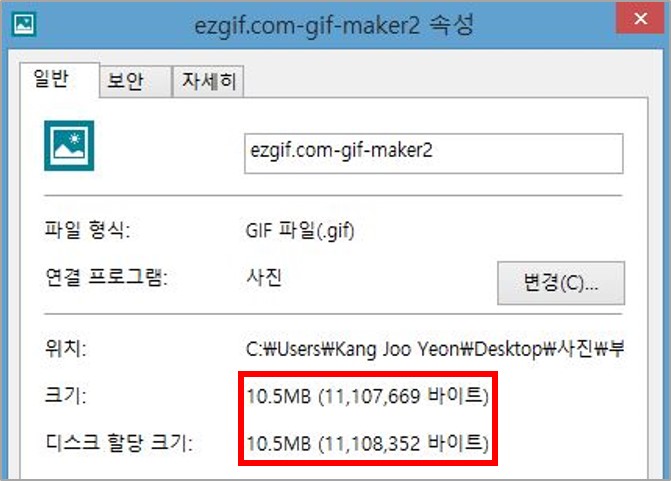
이렇게 파일들이 저장되어 있는 것을 확인할 수 있습니다.
☞ 첫 번째 파일(ezgif.com-gif-maker)은 원본 동영상 파일을 gif 파일로 변환한 파일이고,
☞ 두 번째 파일(ezgif.com-gif-maker2)은 gif 파일로 1차 변환한 후, 파일 크기를 한 번 더 압축한 파일입니다.
속성 창을 통해 확인해보니 우리가 보기에는 동일한 gif 파일임에도 불구하고, 파일 크기에 있어 차이가 있는 것이 명확하게 확인되더라구요~^^bb
이렇게 프로그램을 통한 클릭 몇 번으로
바로 영상이 재생되는 gif 움짤 파일을 편리하게 만들어봤습니당>_<
일반 동영상 파일과 변환한 gif 파일 차이를 확인해보고 싶으시다면 ▼포스팅을 참고해주세요:)
남포동 부평양곱창, 돌판양념구이 맛집(전골과는 또 다른 매력!)
오늘은 부산 남포동 하면 생각나는 대표적인 음식들 중 하나인 양곱창 집을 소개해드리려고 합니다^^ 보통 곱창집에 가게 되면 소금구이와 전골 메뉴를 볼 수 있는데요. 하지만 오늘 소개드리는
kkangjoo.tistory.com
(+ㅁ+) 그리고 동영상 소리만 제거하고 싶으시다면 ▼포스팅을 참고해주세요:D
클릭 몇 번으로 동영상 소리 제거하는 방법!
영상을 촬영하다 보면 의도하지 않은 외부 소음이 들어가기도 하는데요. 요즘은 워낙 영상 편집 프로그램들이 잘 나오기 때문에 원하는 BGM을 넣거나 편집을 하기도 하지만, 그런 프로그램들을
kkangjoo.tistory.com
그럼 오늘도 저와 함께 해주셔서 감사합니다♥
'LV1_Daily > Information' 카테고리의 다른 글
| 가방을 부탁해, 제주도 뚜벅이 여행자들을 위한 서비스 꿀팁!!(리얼후기) (4) | 2022.05.28 |
|---|---|
| 라이스아트로 명화를 새롭게 표현해 보며 힐링하기 (4) | 2022.05.18 |
| BNK부산은행, 봄꽃 100원 핫딜 이벤트 참여 후기(꽃 배송 완료!) (2) | 2022.04.30 |
| BNK부산은행, 봄꽃 100원 핫딜 이벤트(14시! 매일 선착순 50명) (0) | 2022.04.29 |
| 보조금24로 숨은 나의 정부 지원금 한눈에 알아보기 (6) | 2022.04.20 |